Configurer Sophos Mailflow
Vous pouvez utiliser Sophos Mailflow pour intégrer Sophos Email Security aux domaines de messagerie Microsoft 365 (anciennement Office 365) sans modifier votre DNS et vos enregistrements MX.
Retrouvez plus d’instructions sur l’utilisation de Sophos Gateway pour se connecter à des systèmes de messagerie sur site et à des domaines non Microsoft 365 sur Configurer Sophos Gateway.
Remarque
Pour éviter tout problème, ne configurez pas les deux modes de traitement des emails (Sophos Mailflow et Sophos Gateway) pour le même domaine. Lorsque vous basculez entre les modes d’un domaine, supprimez les paramètres du mode précédent après avoir configuré le nouveau mode.
Avant de commencer
Il est important de comprendre les points suivants avant de configurer Sophos Mailflow.
Règles de flux de courrier dans Microsoft 365
Sophos Mailflow utilise les API de Microsoft pour créer des règles de flux de courrier dans votre environnement Microsoft 365. Ces règles de flux de courrier acheminent les emails vers Sophos et vers Microsoft 365.
Avertissement
La fonction de sécurité de Microsoft « Sécuriser par défaut » peut marquer les messages entrants comme malveillants et les mettre en quarantaine avant qu’ils ne soient acheminés vers Sophos Email. Vous pouvez consulter et publier ces messages à partir du portail Microsoft 365 Defender.
Vous ne pouvez pas désactiver la fonction « Sécuriser par défaut ».
Avertissement
Les règles Sophos ont une priorité plus élevée que les règles de flux de courrier existantes sur votre domaine Microsoft 365. Ceci permet de s’assurer que les messages sont d’abord contrôlés pour détecter les menaces.
Vos règles existantes s’exécutent, dans le même ordre qu’auparavant, après l’exécution des règles Sophos.
Vous pouvez également voir le message Règles de flux de courrier préexistantes trouvées. Pour résoudre ceci, consultez Résoudre les conflits avec les règles Microsoft 365.
Domaines inclus
Sophos Mailflow ne vérifie que les emails provenant de domaines que vous avez ajoutés à Sophos Central et qui ont été vérifiés. Vous devez également ajouter les domaines aux connecteurs Microsoft 365 que vous configurez.
Par exemple, si vous avez un domaine Microsoft de sauvegarde, par exemple <yourdomain>.onmicrosoft.com, nous ne vérifions pas les emails provenant de ce domaine. Ils sont envoyés directement à l’utilisateur.
Vous pouvez désactiver le domaine de sauvegarde Microsoft 365 ou ajouter le domaine de sauvegarde à vos paramètres de connecteur Microsoft 365.
Connecteurs entrants
La configuration de Sophos Mailflow crée des connecteurs entrants dans votre organisation Microsoft 365. Certains abonnements Microsoft 365 ne prennent pas en charge les connecteurs entrants. Par conséquent, la configuration de Sophos Mailflow échoue.
Avant de commencer, assurez-vous que votre abonnement Microsoft 365 vous permette de créer des connecteurs entrants.
Comptes développeur
Vous ne pouvez pas utiliser un compte de développeur Microsoft pour intégrer Sophos Email Security à Microsoft 365.
Boîte de réception d’urgence Sophos
Sophos Mailflow envoie les messages des utilisateurs à la boîte de réception d’urgence de Sophos Central Self Service Portal après traitement. En cas de problème avec les serveurs Microsoft, Sophos Mailflow ne peut pas recevoir de messages de Microsoft, donc ceux-ci ne sont pas envoyés dans la boîte de réception d’urgence. La boîte de réception d’urgence ne contient que les messages que Sophos Mailflow a traité avant que le problème ne se produise. Voir Gérer les paramètres de Sophos Central Self Service.
TLS
Avec Sophos Mailflow, TLS (Transport Layer Security) est toujours appliqué entre Sophos Email et Microsoft 365. Veuillez configurer TLS dans Microsoft 365 pour vous assurer que les emails envoyés et reçus par Microsoft 365 sont sécurisés.
Listes de blocage en temps réel
Les vérifications RBL (liste de blocage en temps réel) sont appliquées tôt dans le processus de réception d’emails, pendant les commandes SMTP. Ceci signifie que les vérifications RBL sont appliquées par Microsoft 365.
Configurer Sophos Mailflow
Vous devez être un administrateur Microsoft 365 pour configurer Sophos Mailflow.
Pour configurer Sophos Mailflow, procédez de la manière suivante :
- Ajoutez les boîtes de réception que vous souhaitez protéger.
-
Ajoutez et configurez les domaines de messagerie que vous souhaitez protéger.
La façon dont vous faites cela dépend de si vous utilisez déjà Sophos Email Security ou non.
-
Configurez vos stratégies et paramètres.
Ajouter des boîtes de réception
Vous pouvez ajouter des boîtes de réception de la manière suivante :
- Automatiquement à l’aide d’un service d’annuaire. Vous pouvez utiliser Active Directory et Microsoft Entra ID. Retrouvez plus de renseignements et d’instructions sur la création d’un service d’annuaire sur Service d’annuaire.
- Manuellement avec l’interface d’utilisation.
- Manuellement en utilisant un fichier CSV.
Si vous souhaitez utiliser un groupe Microsoft 365 pour protéger un sous-ensemble de vos boîtes de réception, veuillez configurer le groupe avant de connecter votre domaine. Voir Groupes d’emails Microsoft 365.
Accepter les fenêtres contextuelles Microsoft
Lorsque vous ajoutez et configurez vos domaines, vous devez autoriser les applications Sophos à accéder aux clients Microsoft.
Pour ce faire, votre navigateur doit accepter les fenêtres contextuelles de Microsoft. Vous devrez peut-être désactiver les bloqueurs de fenêtres contextuelles ou faire des exceptions pour les domaines Microsoft.
Vous devez également pouvoir vous connecter au domaine adéquat. Si votre navigateur a stocké des codes d’accès pour un domaine différent, utilisez une fenêtre de navigation incognito ou privée.
Ajouter et configurer des domaines
Les étapes que vous effectuez changent selon que vous utilisiez ou non Sophos Email Security.
Si aucun domaine Microsoft 365 n’est configuré pour Sophos Gateway, procédez de la manière suivante :
- Dans Sophos Central, allez dans Mes produits > Paramètres généraux.
- Cliquez sur Paramètres du domaine de flux de courrier M365 / État.
- Cliquez sur Configurer les domaines et stratégies pour le flux de courrier M365.
- Si vous n’avez pas synchronisé Active Directory, faites-le maintenant. Si vous avez déjà synchronisé vos utilisateurs et boîtes de réception, cliquez sur Passer à l’étape suivante.
-
Dans Ajouter un domaine, saisissez les détails de votre domaine et cliquez sur Configurer le flux de messagerie M365.
Remarque
Si vous voulez uniquement protéger un sous-ensemble de boîtes de réception du domaine, créez un nouveau groupe dans Microsoft 365 et ajoutez-y toutes les boîtes de réception à protéger. Lorsque vous synchronisez des utilisateurs et des groupes, ce groupe est également importé. Voir Groupes d’emails Microsoft 365.
-
Suivez les instructions pour configurer vos domaines et vos règles de flux de courrier. Une fois le domaine ajouté, vous êtes redirigé vers Microsoft pour vous authentifier et accorder des autorisations. Vous devez accorder ces autorisations afin de pouvoir créer les applications et règles de flux de courrier nécessaires.
Lorsque la migration ou l’ajout de domaines est terminé, l’écran Paramètres du domaine de flux de courrier M365 / État apparaît avec votre liste de domaines.
-
Pour configurer des règles de flux de courrier pour ces domaines, cliquez sur Connecter et suivez les instructions.
Vous serez redirigé vers Microsoft pour authentifier vos domaines et accorder des autorisations.
Veuillez accorder ces autorisations pour créer un connecteur Microsoft 365 et les applications et règles de flux de courrier nécessaires dans votre environnement Microsoft 365.
Remarque
Une fois les autorisations accordées, le processus de création du connecteur peut prendre jusqu’à dix minutes.
Si vous avez déjà configuré des règles de flux de courrier sur votre domaine Microsoft 365, le message Règles de flux de courrier préexistantes trouvées apparaît. Pour résoudre ce problème, consultez Résoudre les conflits avec les règles Microsoft 365.
Une fois la configuration de votre protection du flux de courrier terminée, un message de confirmation apparaît.
-
Vous pouvez cliquer sur Effectuer un test rapide pour vérifier votre configuration du flux de courrier. Saisissez l’adresse email pour recevoir un message de test. Ce test peut prendre quelques minutes.
Avertissement
Une fois la connexion établie, Microsoft peut continuer à créer d’autres connexions et ressources en arrière-plan. Si le test rapide échoue, attendez au moins quinze minutes et exécutez-le à nouveau avant de lancer les processus de résolution des problèmes. Voir Résoudre les problèmes dans Sophos Mailflow.
Les domaines apparaissent dans Paramètres du domaine de flux de courrier M365 / État avec une coche verte.
Si vous utilisez déjà Sophos Gateway sur vos domaines Microsoft 365 et que vous souhaitez configurer des règles Sophos Mailflow sur un nouveau domaine ou migrer vos domaines existants vers Sophos Mailflow, procédez comme suit :
- Dans Sophos Central, allez dans Mes produits > Paramètres généraux.
- Cliquez sur Paramètres du domaine de flux de courrier M365 / État.
-
Sur l’écran suivant, effectuez l’une des opérations suivantes :
- Si vous migrez un domaine de Sophos Gateway vers Sophos Mailflow, cliquez sur Copier les domaines M365 existants. Confirmez votre sélection. Nous copions ensuite tous les domaines Microsoft 365 que nous avons détectés.
- Si vous ajoutez un domaine à utiliser avec Sophos Mailflow pour la première fois, cliquez sur Configurer les domaines et stratégies pour le flux de courrier M365. et suivez les instructions.
-
Lorsque la migration ou l’ajout de domaines est terminé, l’écran Paramètres du domaine de flux de courrier M365 / État apparaît avec votre liste de domaines.
-
Pour configurer des règles de flux de courrier pour ces domaines, cliquez sur Connecter et suivez les instructions.
Vous serez redirigé vers Microsoft pour authentifier vos domaines et accorder des autorisations.
Veuillez accorder ces autorisations pour créer un connecteur Microsoft 365 et les applications et règles de flux de courrier nécessaires dans votre environnement Microsoft 365.
Remarque
Une fois les autorisations accordées, le processus de création du connecteur peut prendre jusqu’à dix minutes.
Si vous avez déjà configuré des règles de flux de courrier sur votre domaine Microsoft 365, le message Règles de flux de courrier préexistantes trouvées apparaît. Pour résoudre ce problème, consultez Résoudre les conflits avec les règles Microsoft 365.
Une fois votre protection Sophos Mailflow configurée, un message Succès ! apparaît.
-
Vous pouvez cliquer sur Effectuer un test rapide pour vérifier la configuration de Sophos Mailflow. Saisissez l’adresse email pour recevoir un message de test. Ce test peut prendre quelques minutes.
Avertissement
Une fois la connexion établie, Microsoft peut continuer à créer d’autres connexions et ressources en arrière-plan. Si le test rapide échoue, attendez au moins quinze minutes et exécutez-le à nouveau avant de lancer les processus de résolution des problèmes. Voir Résoudre les problèmes dans Sophos Mailflow.
Les domaines apparaissent dans Paramètres du domaine de flux de courrier M365 / État avec une coche verte.
Si vous avez migré vos domaines existants, vérifiez que les règles de flux de courrier fonctionnent, puis supprimez la configuration de Sophos Gateway pour chaque domaine. Cela peut inclure la suppression des enregistrements MX qui pointent vers Sophos. Voir Empêcher les contrôles en double.
Configurer les stratégies et paramètres.
Allez dans Mes produits > Email Protection > Stratégies pour configurer, modifier ou supprimer les stratégies Email Security et de Contrôle des données.
Allez dans Mes produits > Email Protection >Paramètres pour configurer, modifier ou supprimer les paramètres Email Security.
Supprimer les connexions à Sophos Gateway
Si vous êtes un utilisateur existant et que vous avez connecté un domaine à Sophos Mailflow qui était précédemment connecté à Sophos Gateway, nous vous recommandons de supprimer la connexion à Sophos Gateway dès que possible. Cela peut inclure la suppression des enregistrements MX qui pointent vers Sophos.
Si vous ne vous déconnectez pas et ne supprimez pas la connexion à Sophos Gateway, vos messages sont susceptibles d’être contrôlés deux fois. Voir Empêcher les contrôles en double.
Plus de ressources
Cette vidéo explique comment configurer Sophos Mailflow pour intégrer vos domaines de messagerie Microsoft 365 à Sophos Central.
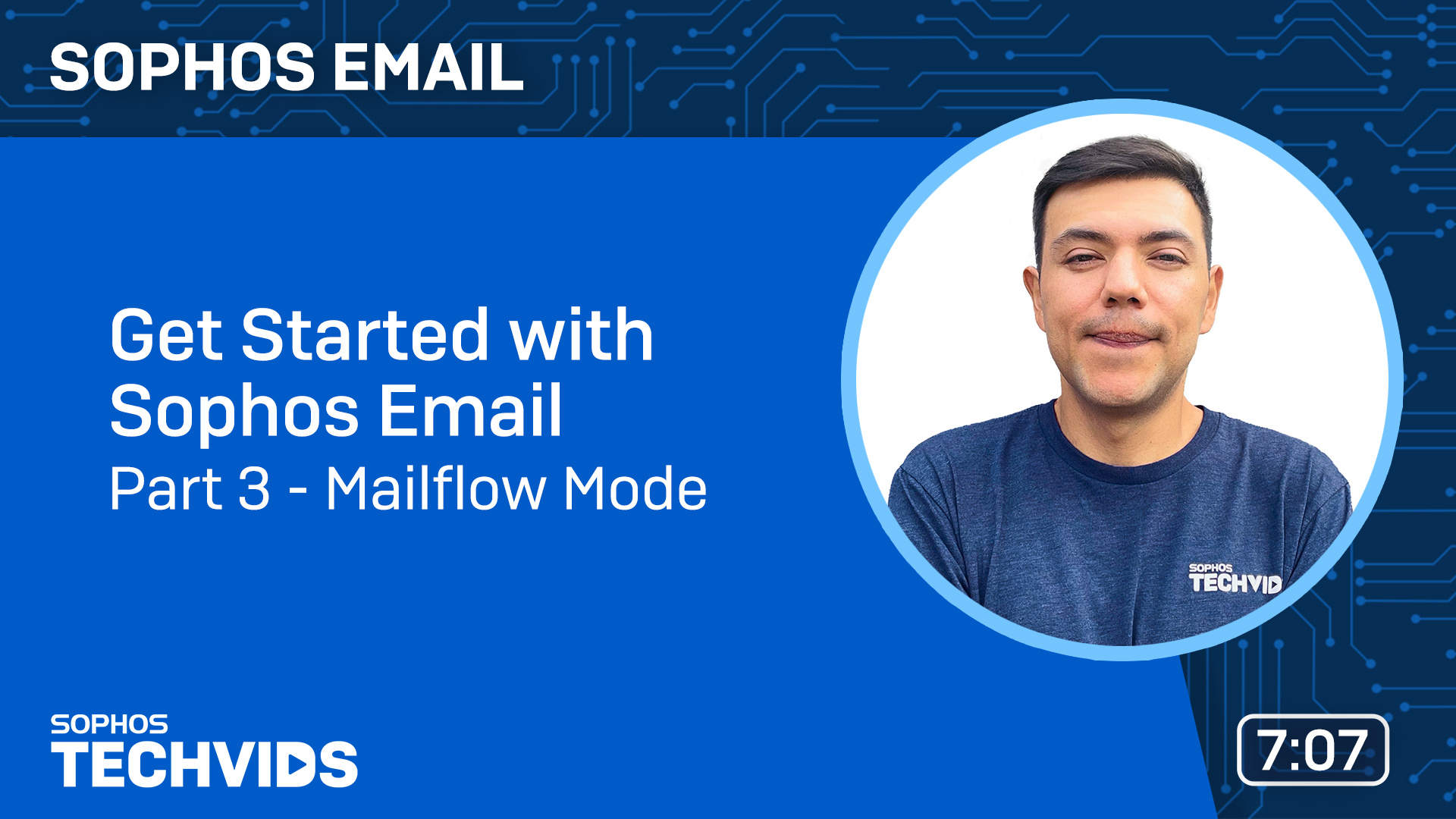
Vous pouvez également visionner cette vidéo sur la page Sophos Techvids. Voir Sophos Email : Prise en main de Sophos Email.
Nous avons également d’autres vidéos qui vous guident tout au long de l’installation de Sophos Email Security.